Inicio
Cuando inicies sesión en Zoho Books, primero verás la página de Inicio, que muestra claramente la salud financiera de tu organización.
Pestaña Tablero
La pestaña Tablero en Zoho Books proporciona una vista clara de tus finanzas. Puedes rastrear fácilmente tus ingresos, gastos, saldos bancarios, registros de tiempo de proyectos y cantidades pendientes. También incluye gráficos visuales que te permiten monitorear el rendimiento financiero de tu negocio de un vistazo.
Total de Cuentas por Cobrar
En Zoho Books, el panel Total de Cuentas por Cobrar muestra la cantidad que tus clientes te deben. Se divide en dos secciones:
- Actual: La cantidad aún por recibir de facturas que no han cruzado la fecha de vencimiento de pago.
- Vencido: La cantidad aún por recibir de facturas que han cruzado la fecha de vencimiento de pago.

Puedes hacer clic en la cantidad Actual o Vencida bajo Total de Cuentas por Cobrar para ver el reporte Detalles de Antigüedad de CxC Por Fecha de Vencimiento de Factura.
Para crear nuevas transacciones dentro de esta pestaña:
- Haz clic en + Nuevo en la esquina superior derecha del panel.
- En el menú desplegable, puedes crear las siguientes transacciones:
- Factura
- Factura Recurrente
- Pago de Cliente

Además, al hacer clic en el menú desplegable junto a la cantidad Vencida, puedes elegir el rango de tiempo deseado.

Total de Cuentas por Pagar
En Zoho Books, el panel Total de Cuentas por Pagar muestra la cantidad que debes a tus proveedores. Se divide en dos secciones:
- Actual: La cantidad que aún tienes que pagar por transacciones de compra que no han cruzado la fecha de vencimiento de pago.
- Vencida: La cantidad que aún tienes que pagar por transacciones de compra que han cruzado la fecha de vencimiento de pago.

Puedes hacer clic en la cantidad Actual o Vencida bajo Total de Cuentas por Pagar para ver el reporte Detalles de Antigüedad de CxP Por Fecha de Vencimiento de Factura.
Para crear nuevas transacciones dentro de este panel:
- Haz clic en + Nuevo en la esquina superior derecha del panel.
- En el menú desplegable, puedes crear las siguientes transacciones:
- Gasto
- Pago a Proveedor
- Gasto Recurrente

Además, al hacer clic en el menú desplegable junto a la cantidad Vencida, puedes elegir el rango de tiempo deseado.

Flujo de Efectivo
En Zoho Books, el panel Flujo de Efectivo muestra el efectivo que entra y sale de tu organización. El Gráfico de Flujo de Efectivo se genera basado en el reporte de flujo de efectivo de tu organización. Este gráfico se muestra basado en las siguientes tres secciones:
- Efectivo al “Fecha”: Esto muestra el efectivo que tenías al inicio y al final de tu año fiscal.
- Entrante: La suma de asientos de débito de bancos, tarjetas, efectivo y cuentas de compensación de pagos.
- Saliente: La suma de asientos de crédito de bancos, tarjetas, efectivo y cuentas de compensación de pagos.
Perspectiva: El gráfico se hace usando el método directo, donde puedes calcular la diferencia entre el efectivo total gastado y el efectivo total recibido por tu organización. El reporte del estado de flujo de efectivo usa el método indirecto, que incluye gastos no monetarios como depreciación y ajustes de inventario. Por ejemplo, puedes calcular la diferencia entre los ingresos netos y una compra que no has pagado.

Puedes personalizar el gráfico de flujo de efectivo según diferentes períodos de tiempo:
- Haz clic en Este Año Fiscal en la esquina superior derecha del panel.
- Elige el período deseado en el menú desplegable.

Ingresos y Gastos
En Zoho Books, el panel Ingresos y Gastos muestra los ingresos y gastos totales de tu organización. Se divide en dos secciones:
- Ingresos Totales: Muestra la cantidad recibida de transacciones de ventas y depósitos bancarios.
- Gastos Totales: Muestra la cantidad gastada en transacciones de compras y retiros bancarios.

Puedes ver el reporte de Pérdidas y Ganancias haciendo clic en el gráfico de barras. Para ver ingresos y gastos sobre una base de efectivo o acumulación, haz clic en Efectivo o Acumulación en la esquina superior derecha del gráfico.

Para personalizar el gráfico de ingresos y gastos según diferentes períodos de tiempo:
- Haz clic en Este Año Fiscal en la esquina superior derecha del panel.
- Elige el período deseado en el menú desplegable.

Principales Gastos
En el panel Principales Gastos, el gráfico circular muestra todos los principales gastos registrados en Zoho Books. Haz clic en cualquier sección del gráfico para ver las transacciones correspondientes en los reportes.

Para personalizar tus principales gastos según diferentes períodos de tiempo:
- Haz clic en Este Año Fiscal en la esquina superior derecha del panel.
- Elige el período deseado en el menú desplegable.

Proyectos
En Zoho Books, el panel Proyectos muestra los nombres de los proyectos, nombres de clientes, horas no facturadas y gastos no facturados, facilitando el seguimiento de todo en un solo lugar.

Puedes ver la página de Detalles del Proyecto en Hojas de Tiempo seleccionando un proyecto.
Además, en este panel puedes ver las Horas No Facturadas y Gastos No Facturados de los proyectos en Zoho Books haciendo clic en la pestaña Gastos No Facturados o Horas No Facturadas en la parte superior del panel.
Nota: Haz clic en Mostrar Todos los Proyectos en la parte inferior de la pestaña para ver todos los proyectos en Zoho Books.

Banco y Tarjetas de Crédito
En Zoho Books, el panel Banco y Tarjetas de Crédito muestra todas tus cuentas bancarias y tarjetas de crédito agregadas en Zoho Books. Selecciona cualquier cuenta bancaria para ver sus transacciones.

Lista de Vigilancia de Cuentas
En Zoho Books, el panel Lista de Vigilancia de Cuentas te permite monitorear los saldos de cuentas seleccionadas en tiempo real.

Para agregar una cuenta a la lista de vigilancia:
- Ve a Contador en la barra lateral izquierda y selecciona Catálogo de Cuentas.
- En esta página, pasa el cursor y selecciona una cuenta existente y haz clic en Editar o haz clic en + Nueva Cuenta en la esquina superior derecha para crear una nueva.
- Ingresa los detalles de la cuenta y marca Agregar a la lista de vigilancia en mi tablero.
- Haz clic en Guardar.

Ahora puedes ver los detalles de la cuenta en este panel del tablero.
Visualiza los saldos de las cuentas en una base diferente seleccionando tu opción preferida en el menú desplegable Acumulación o Efectivo en la esquina superior derecha.

Pestaña Primeros Pasos
La pestaña Primeros Pasos en Zoho Books te ayuda a configurar tu cuenta. Puedes configurar tu perfil de empresa, agregar cuentas bancarias, crear tu primera factura y configurar ajustes de impuestos.
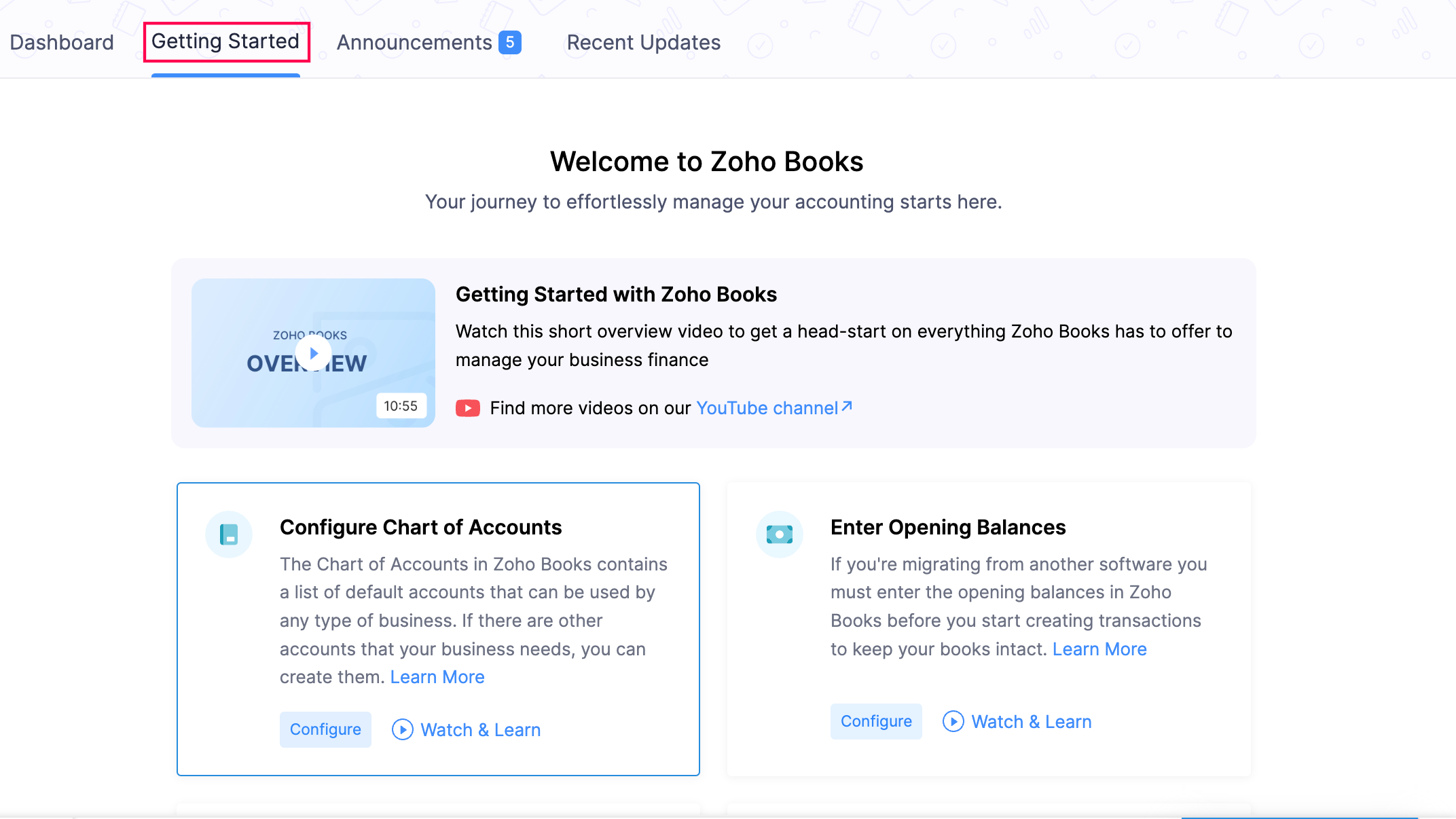
Pestaña Anuncios
La pestaña Anuncios en Zoho Books te mantiene actualizado con las últimas noticias. Puedes encontrar información sobre nuevas características, eventos, seminarios web y actualizaciones importantes sobre Zoho Books.

Pestaña Actualizaciones Recientes
La pestaña Actualizaciones Recientes te mantiene actualizado sobre los últimos cambios y mejoras en Zoho Books. Puedes ver detalles de características recién agregadas, mejoras y correcciones de errores.



 Yes
Yes